Sådan slår du undertekster til på Zoom

Lær hvordan du slår undertekster til på Zoom. Zooms automatiske undertekster gør det lettere at forstå opkaldsindholdet.
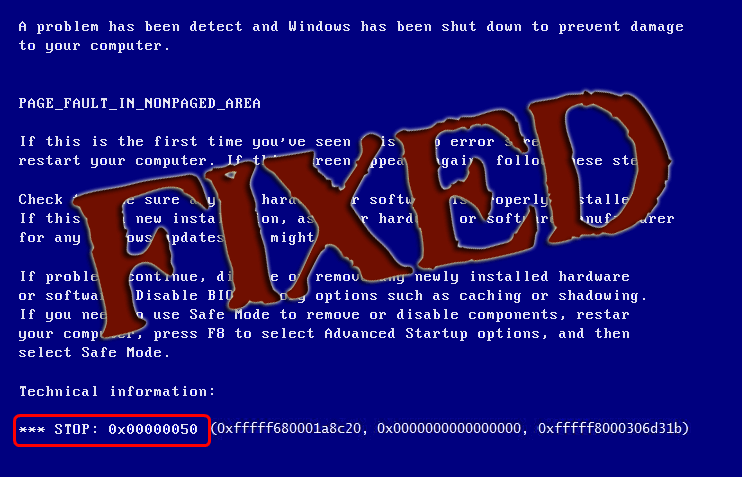
Hvad sker der igen fik en fejl? Bare rolig PC-fejl er der for at løse alle dine fejl og problemer. For nylig er det fundet på forumwebsteder, at mange Windows 8-brugere støder på 0x050- fejl eller PAGE_FAULT_IN_NONPAGED_AREA-fejl
Hvis du også står over for denne fejl, så fortvivl ikke. I dag i denne artikel skal vi diskutere fejlkode 0x00000050 .
0x00000050 fejl er en stopkodefejl, den viser en blå skærmfejl og kaldes derfor også blå skærmfejl. Hver gang du genstarter din computer efter installation af Windows Service Pack, vises denne fejl.
I modsætning til andre pc-fejl vises denne blå skærm 0x00000050 også uden nogen advarsel. Den viser fejlmeddelelsen:
Stop 0X00000050 (parameter1, 0, parameter3, parameter4)
PAGE_FAULT_IN_NONPAGED_AREA"
Der er forskellige grunde til, at stopkode 0x00000050 vises.
Vil du vide, hvordan du løser denne fejl, skal du gennemgå denne artikel for at overvinde denne fejl og bruge din pc igen uden fejl. Men før det kender årsagen til denne fejl.
Årsager bag blå skærm 0x00000050
Stop kode 0x00000050 pop op på Windows computerskærm på grund af flere årsager. Nogle af de almindelige årsager til denne fejl er nævnt nedenfor, se dem:
Det foreslås at rette fejlkode 0x00000050 på dit system med det samme. Blå skærm fejl er dødelige fejl, der kan forårsage alvorlig skade på din computer. Hvis de ikke rettes til tiden, kan det resultere i tab af værdifulde data og systemfejl.
Sådan rettes stopkode 0x00000050?
Nu hvor du kender årsagen bag den blå skærm 0x00000050, lad os løse denne fejl og gøre din pc, som den var før. Anvend vejledningens metoder trin for trin omhyggeligt.
1: Brug Windows Memory Diagnostic Tool
For at fejlfinde stopkode 0x00000050 skal du køre Windows Memory Diagnostic Tool for at kontrollere RAM-hukommelsen for fejl. Dette hjælpeværktøj vil kontrollere, om RAM forårsager noget problem eller ej.
Følg trinene for at køre Windows Memory Diagnostic Tool:
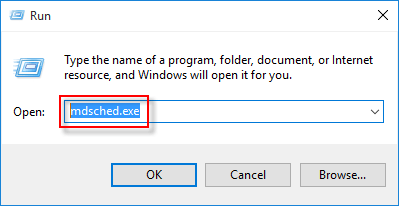
Genstart nu og kontroller for problemer
Se efter problemer, næste gang jeg starter min computer
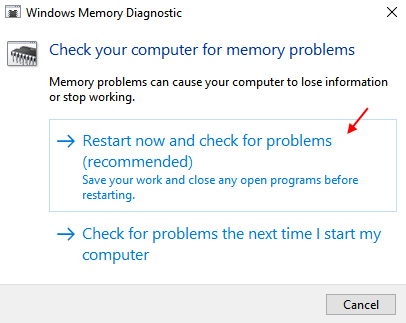
Hvis det viser, at din RAM har et problem, så genstart din computer og prøv at genindsætte RAM-stikket
Dette kan hjælpe dig med at løse Windows 8 blå skærm 0x00000050 .
2: Kør chkdsk Command
Prøv at køre chksdk-kommandoen for at rette 0x050-fejlen , der kan have forårsaget på grund af korrupt NTFS . Trin til at køre kommandoen er givet nedenfor:
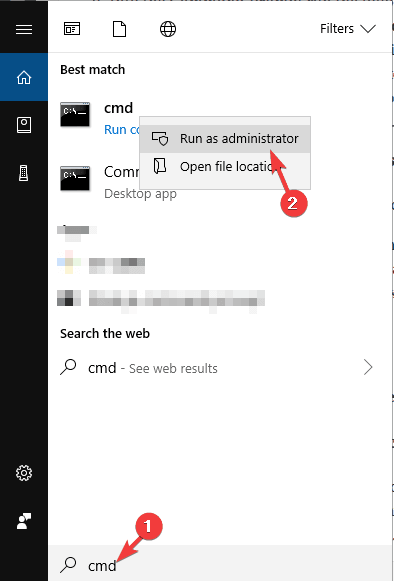
chkdsk c: /F /R
Nu hvor du har kørt chkdsk i dit system vil det rette den blå skærm 0x00000050 fejl.
3: Kør sfc/Scan
Fejlen 0x050 kan også opstå på grund af beskadiget systemfilintegritet. Ret filintegriteten med sfc/scan og også fejlen.
Følg trinene for at gøre det:
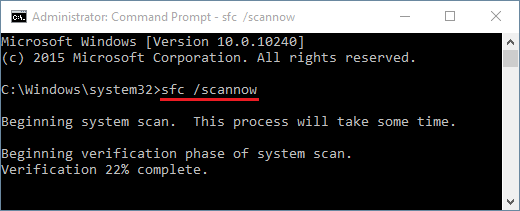
Genstart din pc og se, om fejlen er forsvundet eller ej.
4: Deaktiver Administrer automatisk sidefilstørrelse
En anden løsning til at rette stopkoden 0x00000050 ved at deaktivere sidefilstørrelse. Følg trinene for at gøre det:
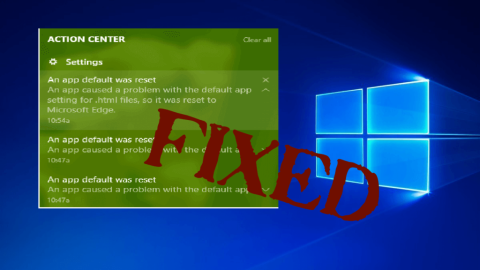
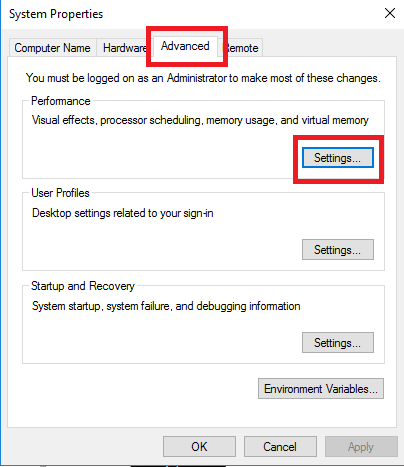
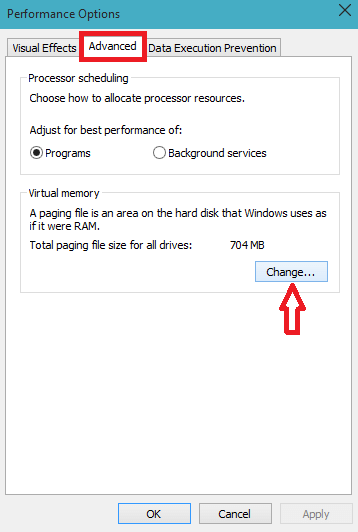
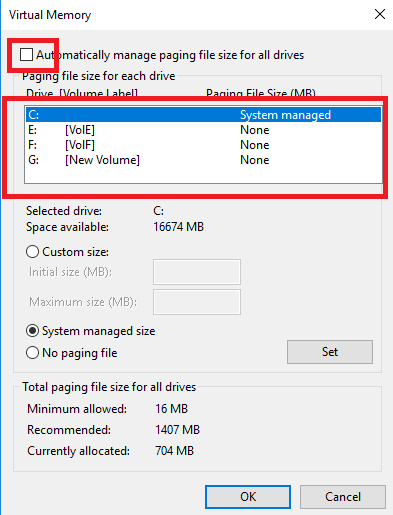
Dette vil tildele pladsens sidestørrelse for hvert drev. Efter at have deaktiveret sidestørrelsen og øget den, vil du nu ikke se den blå skærm 0x00000050.
5: Opdater enhedsdriver
Der er chancer for, at de installerede drivere på din pc muligvis ikke er kompatible med din Windows og forårsager stopkode 0x00000050 . Du kan rette dette ved at opdatere din driver, hvilket er meget nemt. Følg trinene for at gøre det:
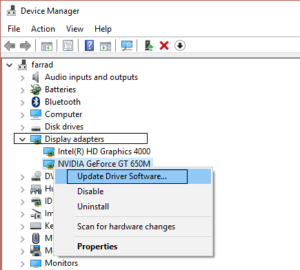
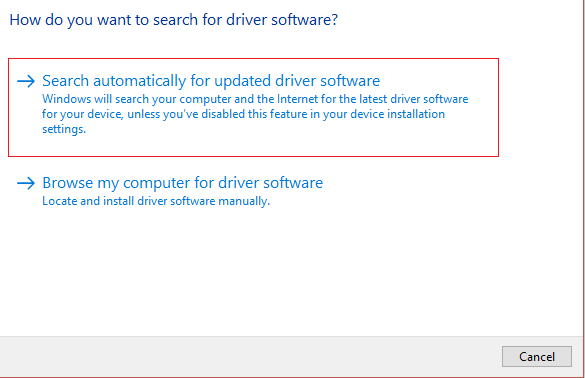
Dette vil opdatere enhedsdriveren og forsvinder Windows 8 blå skærm 0x00000050 . Du kan også bruge Driver Easy til at opdatere de forældede drivere automatisk.
Få driver nemt at opdatere drivere automatisk
Automatisk løsning til at rette stopkode 0x00000050
Selvom de manuelle løsninger er tidskrævende og vanskelige, er det stadig værd at prøve at rette fejlen. Hvis du ikke har forhåndskendskab til computer og har svært ved at udføre løsningerne, så prøv at køre PC-reparationsværktøjet .
Dette reparationsværktøj hjælper dig med at rette alle pc-relaterede fejl såsom DLL-fejl , BSOD-fejl, registreringsfejl, spilfejl og andre. Det løser ikke kun fejl, men reparerer også beskadigede, utilgængelige og korrupte filer.
Ret stopkoden 0x00000050 Windows 8 og forbedre ydeevnen på din pc, så den fungerer som før.
Få PC-reparationsværktøj til at rette alle BSOD-relaterede fejl
Konklusion
Det er alt for denne Windows 8 blå skærm 0x00000050 . Jeg har listet de løsninger, der vil fungere for dig til at løse den blå skærm-fejl.
Udfør manualerne en efter en omhyggeligt.
Det forventes, at efter anvendelse af ovennævnte løsninger vil fejlkoden 0x00000050 helt sikkert blive løst.
Håber denne artikel viser sig at være nyttig at bruge. Bortset fra dette, hvis du har spørgsmål eller forespørgsler relateret til denne artikel, så smid det i kommentarfeltet nedenfor.
Lær hvordan du slår undertekster til på Zoom. Zooms automatiske undertekster gør det lettere at forstå opkaldsindholdet.
Modtager fejludskrivningsmeddelelse på dit Windows 10-system, følg derefter rettelserne i artiklen og få din printer på sporet...
Du kan nemt besøge dine møder igen, hvis du optager dem. Sådan optager og afspiller du en Microsoft Teams-optagelse til dit næste møde.
Når du åbner en fil eller klikker på et link, vil din Android-enhed vælge en standardapp til at åbne den. Du kan nulstille dine standardapps på Android med denne vejledning.
RETTET: Entitlement.diagnostics.office.com certifikatfejl
For at finde ud af de bedste spilsider, der ikke er blokeret af skoler, skal du læse artiklen og vælge den bedste ikke-blokerede spilwebsted for skoler, gymnasier og værker
Hvis du står over for printeren i fejltilstandsproblemet på Windows 10-pc og ikke ved, hvordan du skal håndtere det, så følg disse løsninger for at løse det.
Hvis du undrede dig over, hvordan du sikkerhedskopierer din Chromebook, har vi dækket dig. Lær mere om, hvad der sikkerhedskopieres automatisk, og hvad der ikke er her
Vil du rette Xbox-appen vil ikke åbne i Windows 10, så følg rettelserne som Aktiver Xbox-appen fra Tjenester, nulstil Xbox-appen, Nulstil Xbox-apppakken og andre..
Hvis du har et Logitech-tastatur og -mus, vil du se denne proces køre. Det er ikke malware, men det er ikke en vigtig eksekverbar fil til Windows OS.
![[100% løst] Hvordan rettes meddelelsen Fejludskrivning på Windows 10? [100% løst] Hvordan rettes meddelelsen Fejludskrivning på Windows 10?](https://img2.luckytemplates.com/resources1/images2/image-9322-0408150406327.png)




![RETTET: Printer i fejltilstand [HP, Canon, Epson, Zebra & Brother] RETTET: Printer i fejltilstand [HP, Canon, Epson, Zebra & Brother]](https://img2.luckytemplates.com/resources1/images2/image-1874-0408150757336.png)

![Sådan rettes Xbox-appen vil ikke åbne i Windows 10 [HURTIG GUIDE] Sådan rettes Xbox-appen vil ikke åbne i Windows 10 [HURTIG GUIDE]](https://img2.luckytemplates.com/resources1/images2/image-7896-0408150400865.png)
